效果图:

PS中创建新文件 ,1280×1024 RGB色彩模式 72dpi。使用油漆桶工具将背景图层填充为黑色。
找一张南瓜图片,抠图,去掉背景,可以使用钢笔工具、魔棒工具、套索工具等。

创建新图层,导入所抠的图像。
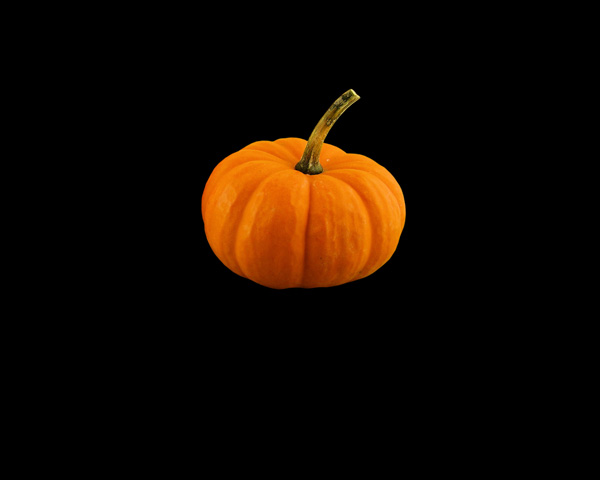
图层样式,内发光。
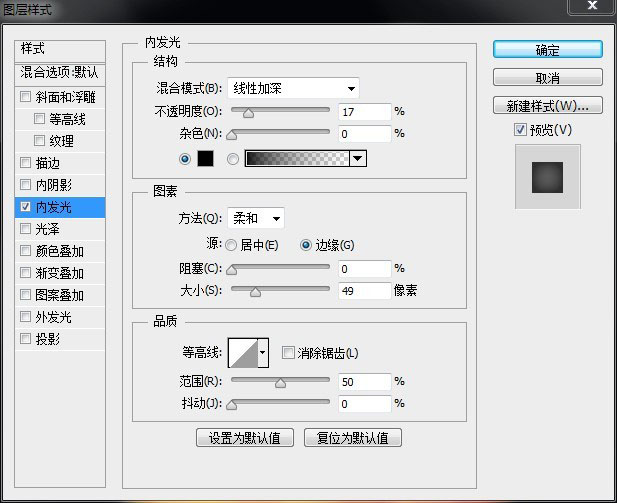

使用钢笔工具,模式为形状,画出形状。

设置图层样式,内阴影,颜色E15F03。
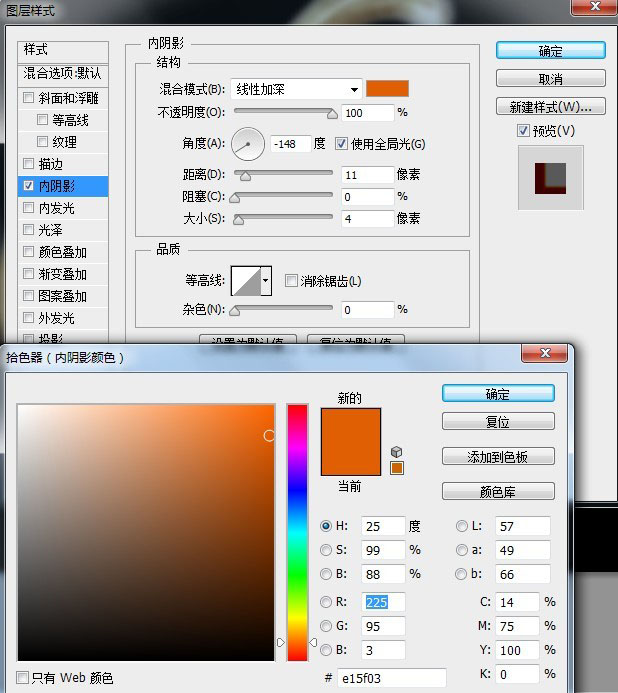
外发光。
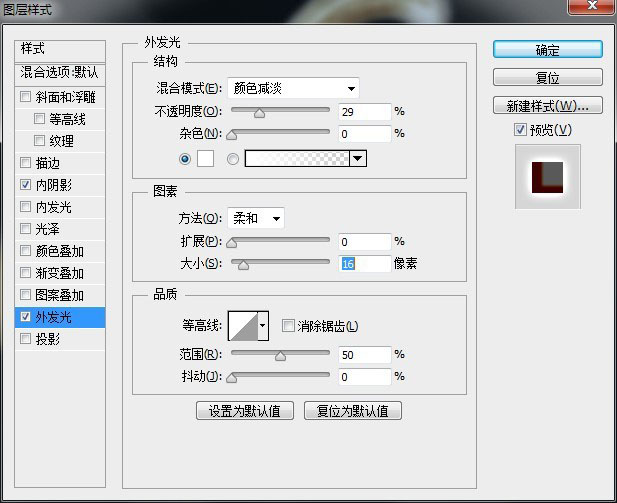
内发光,颜色FeF751。
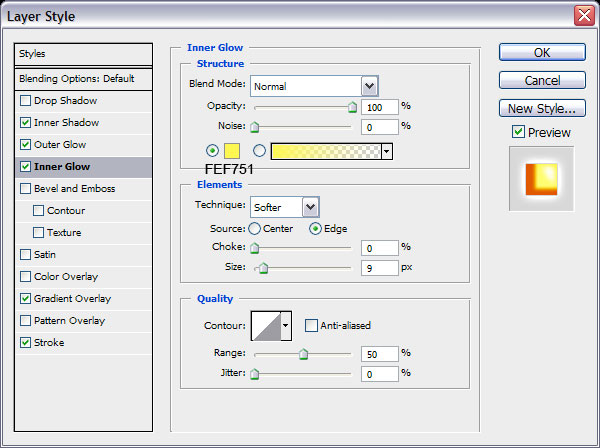
渐变叠加:
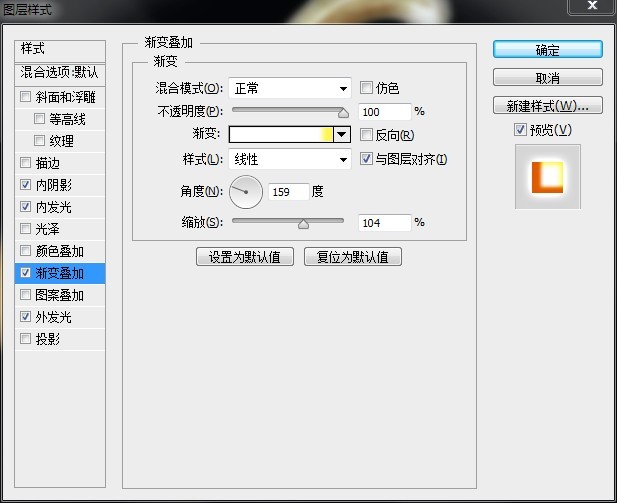
渐变编辑器的设置。
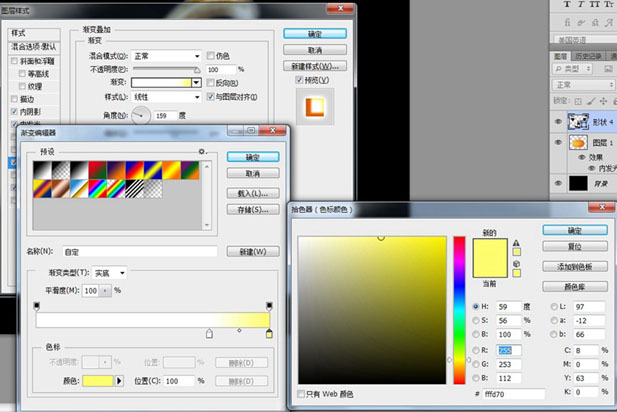
描边。
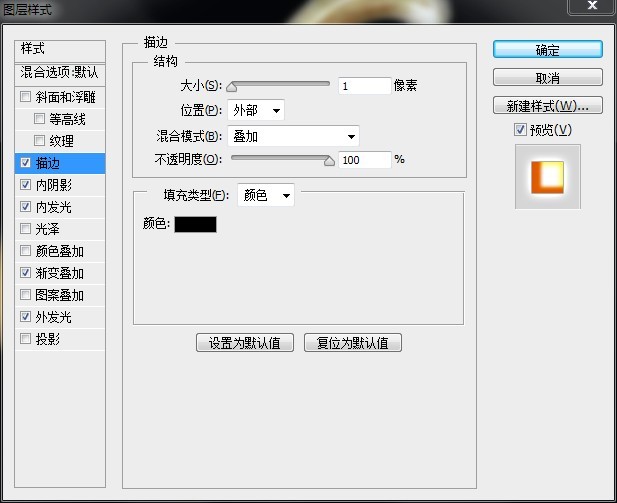
南瓜内发光效果。

选择横版文字工具,选择合适的尺寸、字体、颜色。用Curlz MT Regular字体,在图像下输入Think Halloween 按Enter确认。

选择柔和的圆颗粒笔刷,不透明度设置为10%。
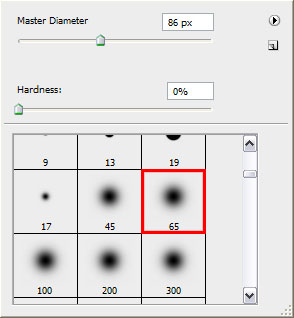
创建新图层,在南瓜孔周围画出一点外发光效果。

然后创建一个新图层,在外发光图层在南瓜的底座加入一点光感,使用和上面同样的笔刷即可。


还没人评论,快来抢沙发~